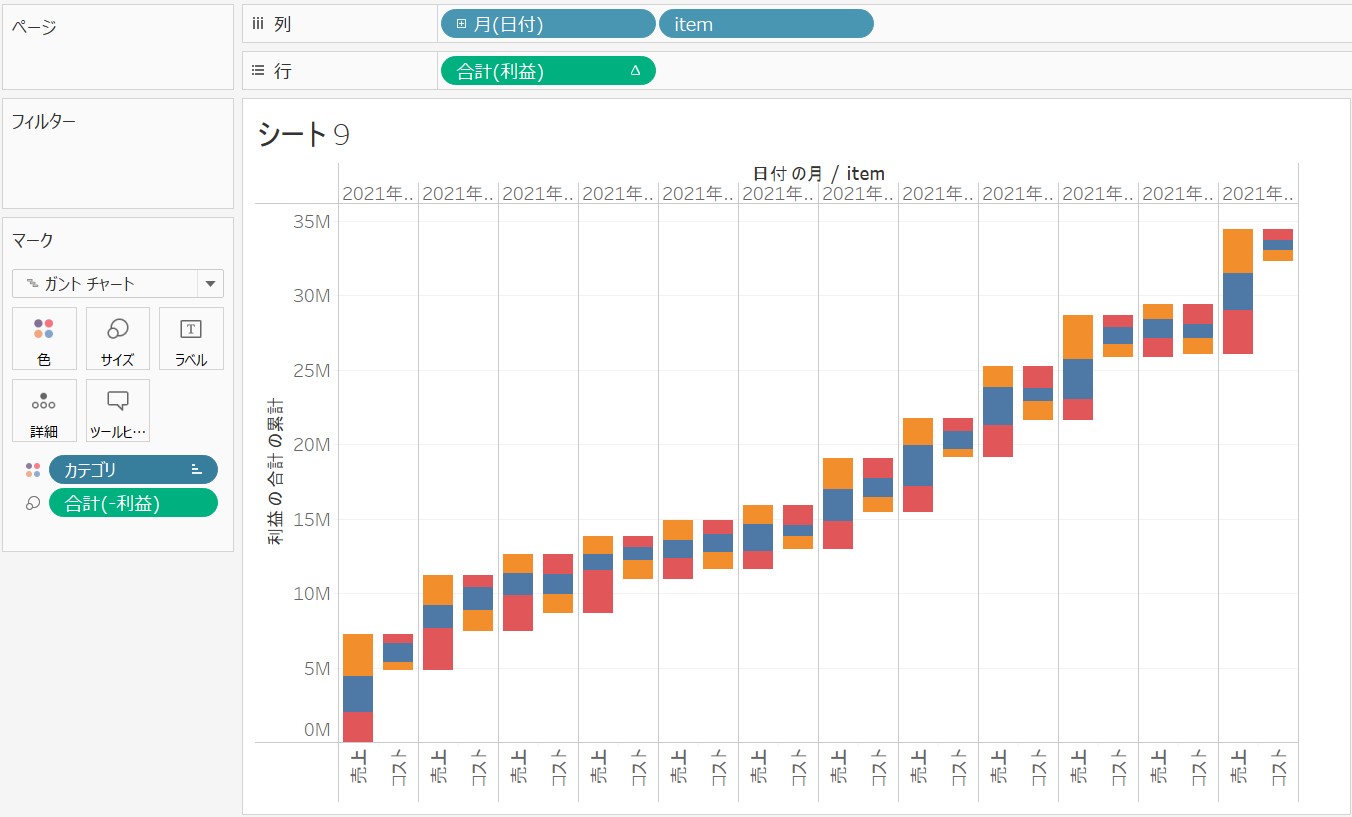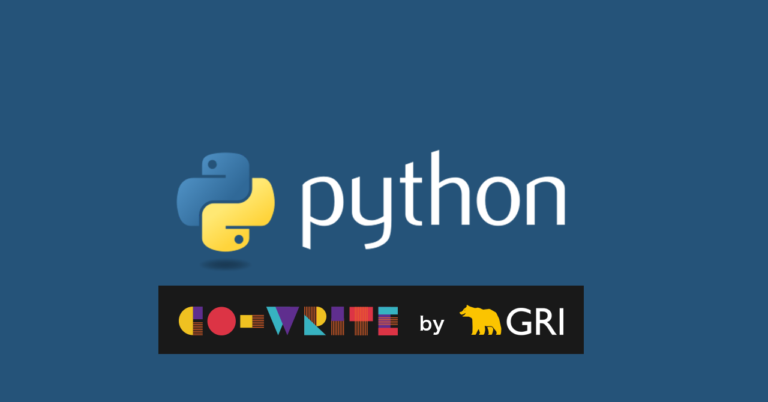Water Fallはデータの増減を可視化する時に使用されるグラフです。
今回はWater Fallチャートの棒の部分をカテゴリごとに色分けしたグラフの作成の仕方をお伝えします。
1.データの準備
今回は店舗の売上とコストのデータを使用し、利益の累計をカテゴリごとに積上げたWater Fallチャートを作成しようと思います。
下記の様に2021/1~2021/12のカテゴリごとの売上とコストの値を持ったcsvを作成します。
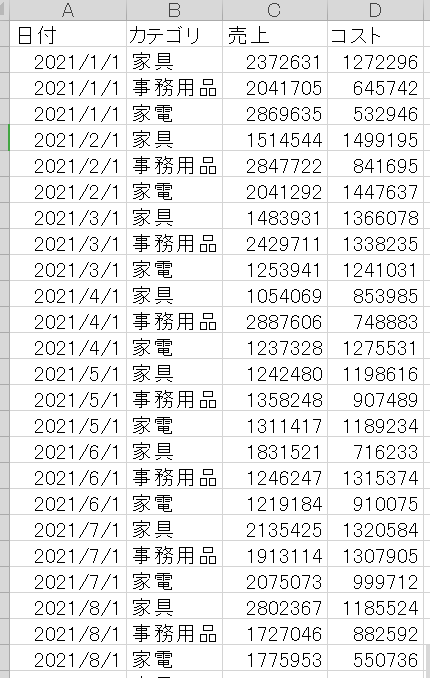
2.データを縦持ちに変換
売上とコストをピボットします。ピボットの名前を「item」、ピボットの値を「value」と名称変更します。
3.グラフの横軸を設定
日付(月)、itemの順に列に入れます。どちらのフィールドも不連続に設定します。

4.グラフの横軸の設定
今回は利益の累計を可視化するため利益というフィールドを作成します。
売上はプラスの要素、コストはマイナスの要素のため下記の計算フィールドを作成します。
利益フィールドを行に入れ、グラフの形式をガントチャートにします。
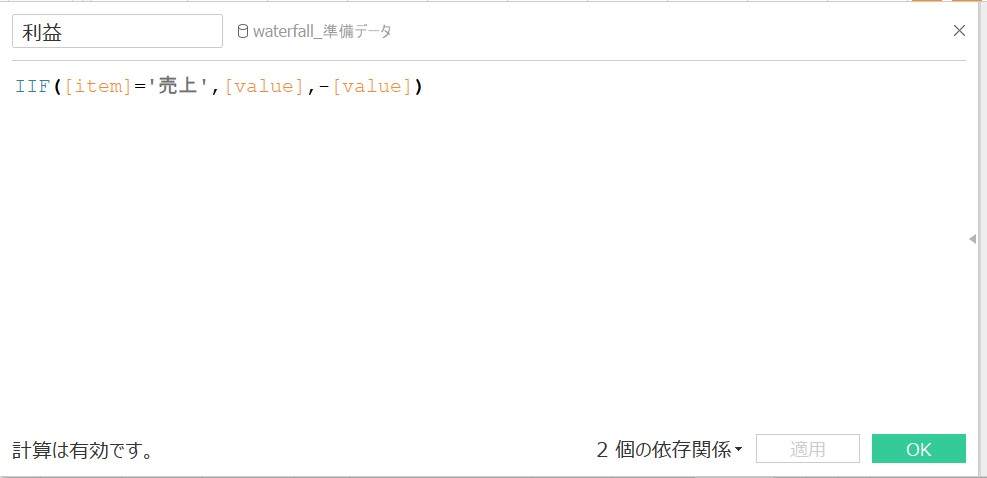
5.色の設定
カテゴリを色に入れます。
6.表計算の設定
行に入っている利益を右クリックし表計算の追加を選択します。
計算タイプを累計に設定します。
次を使用して計算を特定のディメンションを選択し、日付(月)、item、カテゴリ全てにチェックを入れます。
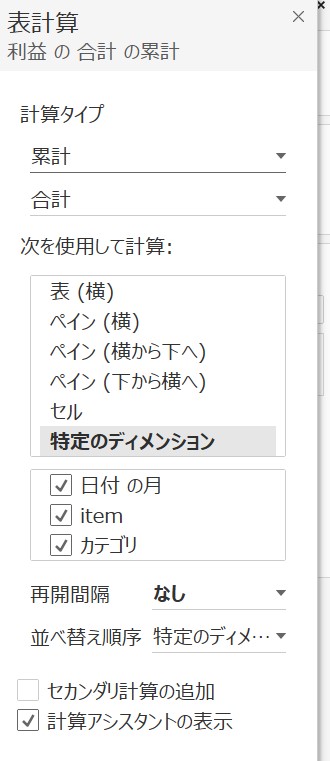
7.最後に
ガントチャートではサイズに入れた値が長さとして表示されるため
利益の値をサイズに入れることでカテゴリごとに色を分けたWater Fallチャートの完成です。